V tomto návode vám ukážem, ako zmeniť snímkovú frekvenciu v aplikácii DaVinci Resolve. Snímková frekvencia určuje, koľko snímok za sekundu sa v projekte zobrazí. Je to rozhodujúce pre kvalitu prehrávania a konečný produkt vášho videa. Snímkovú frekvenciu možno často nastaviť pri vytváraní projektu, ale čo robiť, ak ste už na projekte pracovali? V nasledujúcich častiach nájdete podrobný návod krok za krokom, ktorý presne vysvetľuje, ako zmeniť snímkovú frekvenciu, aj keď už boli klipy pridané.
Kľúčové zistenia
- Snímková frekvencia udáva, koľko snímok za sekundu sa zobrazuje vo vašom videu.
- V prípade existujúcich časových osí je potrebné vytvoriť novú časovú os, aby ste mohli zmeniť frekvenciu snímok.
- Frekvenciu snímok možno upraviť v nastaveniach projektu a v nastaveniach exportu.
Pokyny krok za krokom
Skôr ako začneme, rád by som stručne vysvetlil, čo je to snímková frekvencia. Udáva, koľko snímok za sekundu (FPS) sa vytvorí. Ak napríklad použijete snímkovú frekvenciu 60 FPS, každú sekundu sa zobrazí 60 snímok. Je to dôležité najmä na vytvorenie plynulých a hladkých pohybov vo vašich videách.
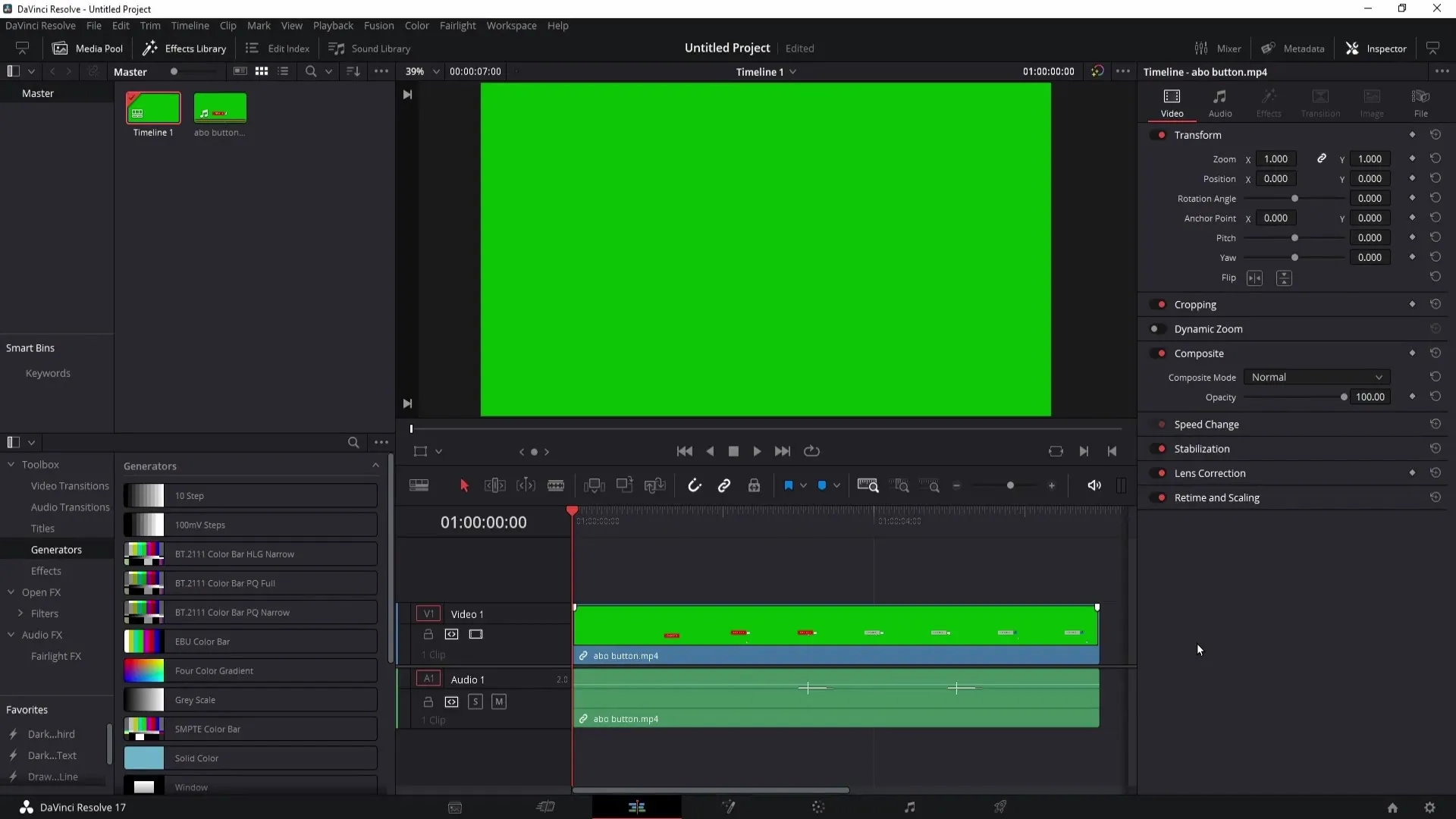
Najprv sa pozrime na aktuálne nastavenia projektu. Ak ste vytvorili nový projekt, snímkovú frekvenciu môžete nastaviť priamo tu v pravej dolnej časti ponuky pod ikonou ozubeného kolieska. Musíte však byť opatrní: Ak sa na časovej osi už nachádzajú videá, možnosť zmeny snímkovej frekvencie môže byť sivá a nedostupná.
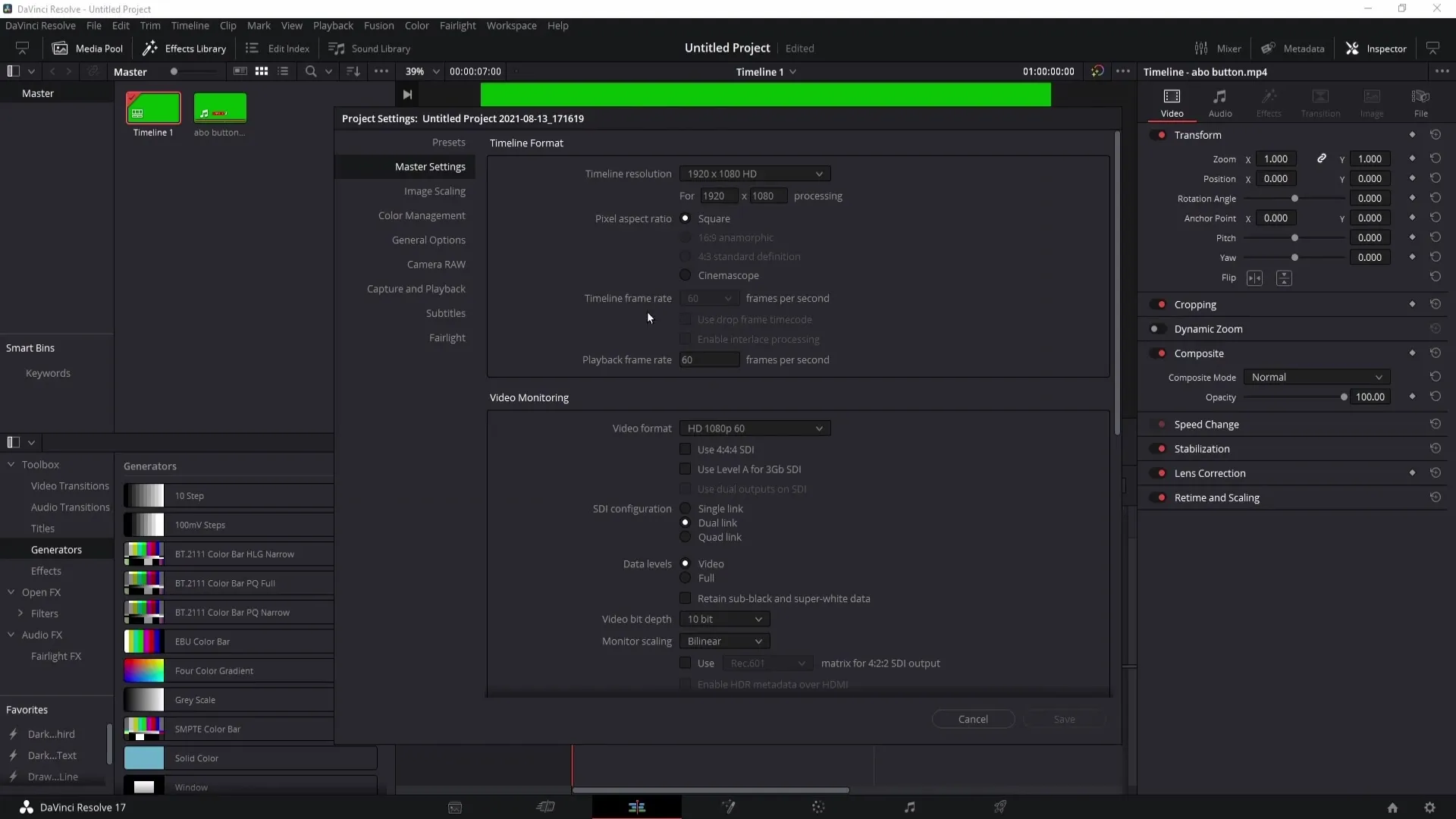
Ak chcete zmeniť snímkovú frekvenciu, musíte vytvoriť novú časovú os. Ak to chcete urobiť, prejdite na položku "Súbor" v hlavnej ponuke a vyberte položku "Nová časová os". Tu musíte zrušiť začiarknutie políčka "Použiť nastavenia projektu".
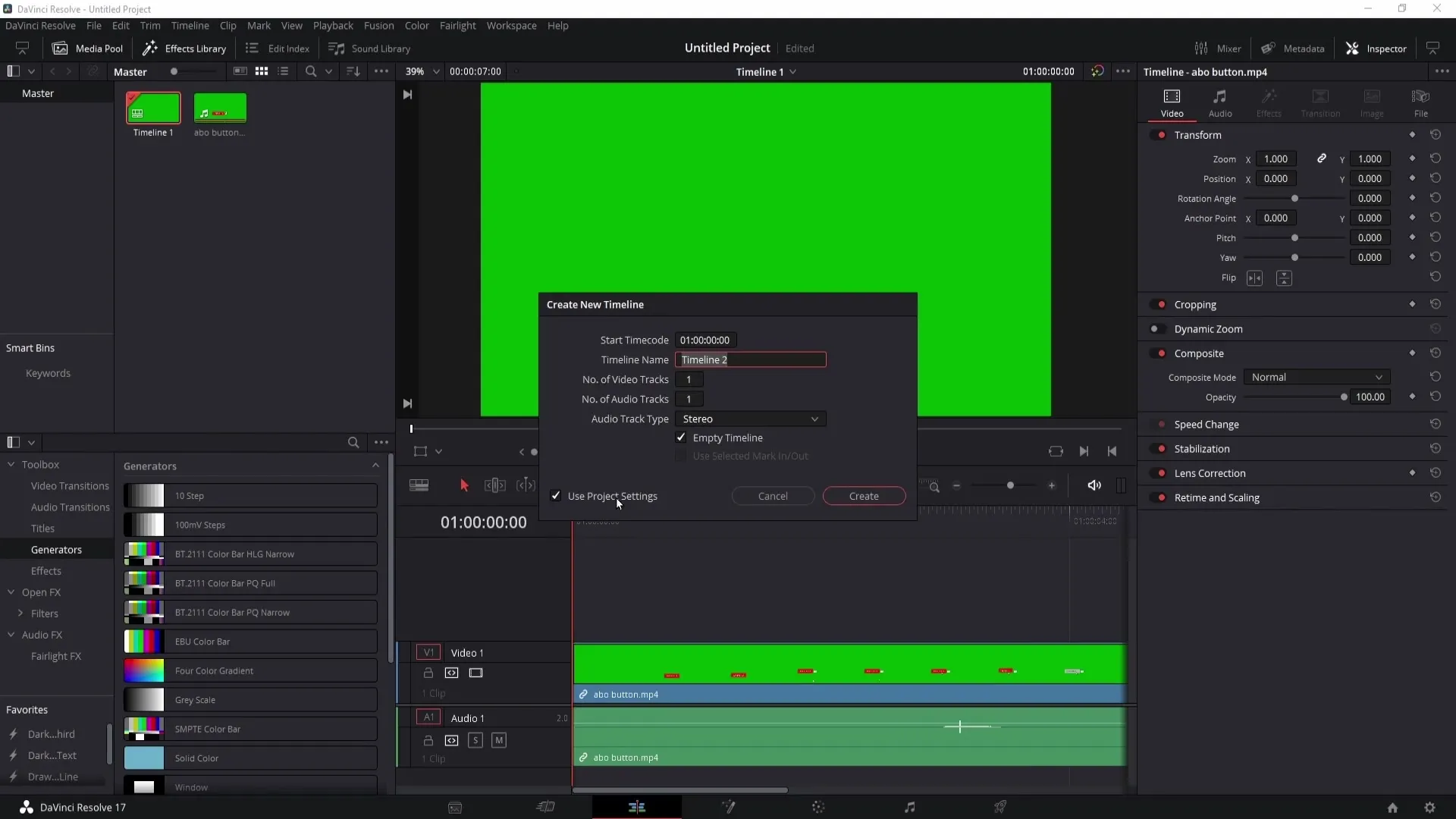
Teraz sa dostanete do nastavení časovej osi, kde môžete nastaviť snímkovú frekvenciu. Môžete tu vybrať množstvo možností. Ak chcete napríklad použiť snímkovú frekvenciu 30 FPS, vyberte ju a ostatné nastavenia ponechajte nezmenené.
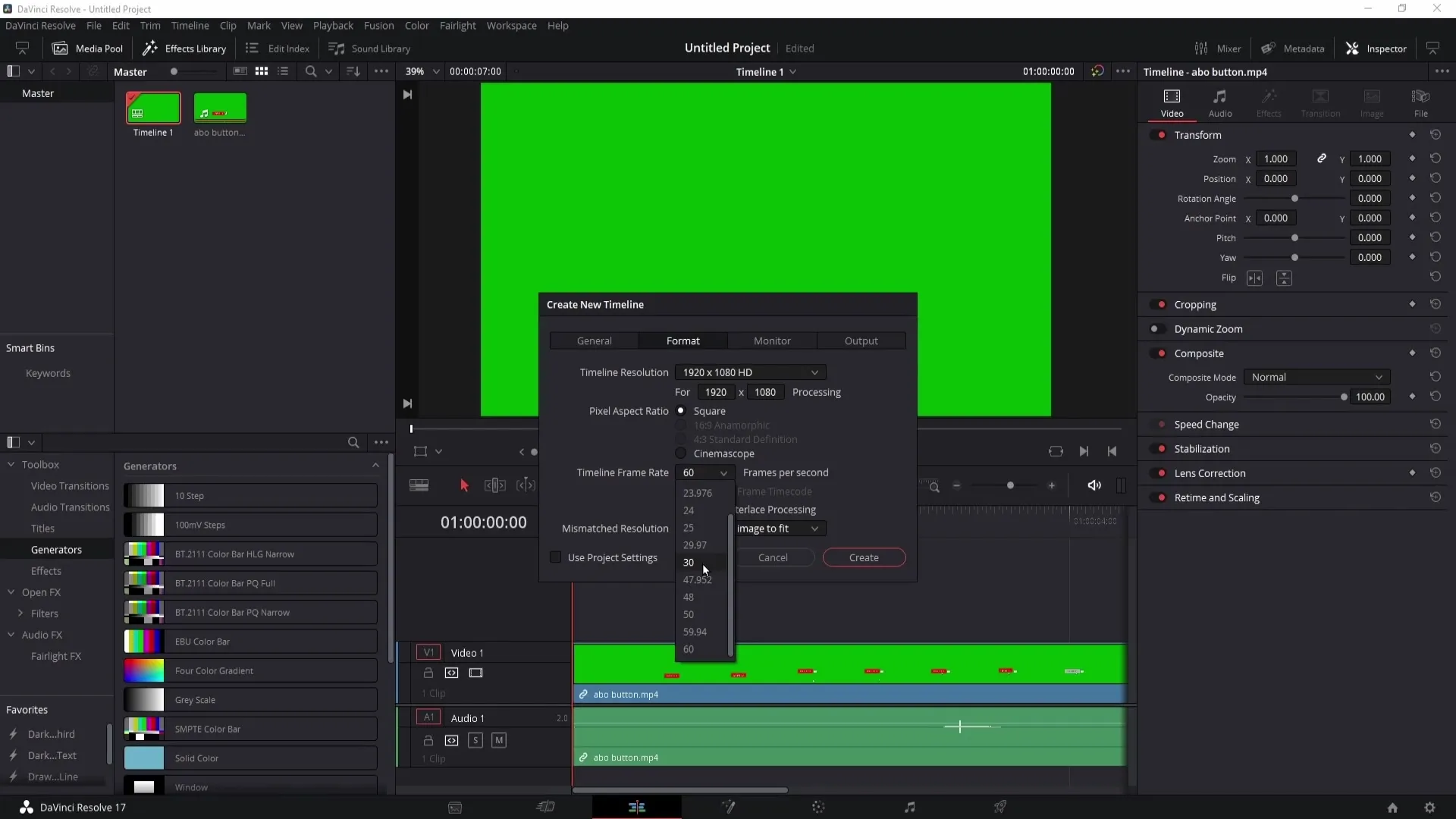
Kliknutím na tlačidlo "Vytvoriť" vytvorte novú časovú os. Teraz sa zobrazí druhá časová os s nastavenou frekvenciou snímok. Ak máte niekoľko časových osí, môžete ich vybrať a prepínať medzi nimi.
Dvakrát kliknite na požadovanú časovú os, aby ste ju aktivovali. Ak sa teraz vrátite k ikone ozubeného kolieska v nastaveniach projektu, uvidíte, že snímková frekvencia časovej osi bola teraz zmenená na 30 FPS, aj keď sú nastavenia projektu stále nastavené na 60 FPS.
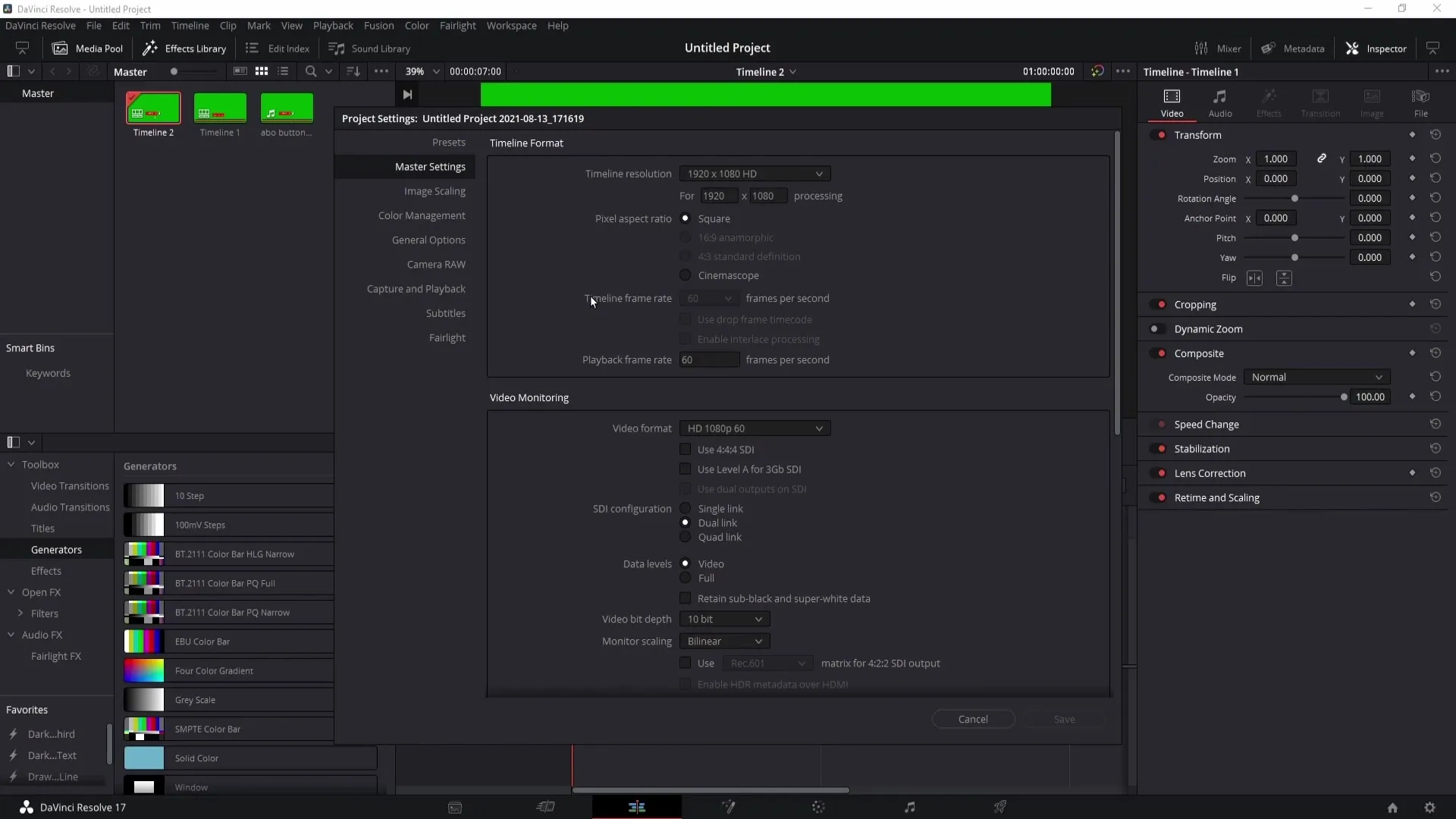
Prejdime teraz do oblasti Dodávka. Tu uvidíte, že pre vašu novú časovú os je teraz nastavená snímková frekvencia 30 FPS. To vám umožní exportovať videá v požadovanom formáte a zabezpečí optimalizáciu výkonu vašich videí.

Zhrnutie
V týchto krokoch ste sa naučili, ako zmeniť snímkovú frekvenciu v aplikácii DaVinci Resolve, a to aj v existujúcich projektoch. Kľúčom k úspechu je vytvorenie novej časovej osi. Vždy sa uistite, že ste nastavenia upravili podľa svojich potrieb, aby ste dosiahli čo najlepšiu kvalitu obrazu.
Často kladené otázky
Ako môžem nastaviť snímkovú frekvenciu v aplikácii DaVinci Resolve pri spustení nového projektu?Snímkovú frekvenciu môžete vybrať v ponuke nastavení projektu pod ikonou ozubeného kolesa pred pridaním klipov.
Čo mám robiť, ak už mám na časovej osi videoklipy a chcem zmeniť snímkovú frekvenciu? V tomto prípade musíte vytvoriť novú časovú os a zrušiť začiarknutie možnosti "Použiť nastavenia projektu".
Aká je odporúčaná hodnota snímkovej frekvencie? To závisí od projektu; obvyklé hodnoty sú 24 FPS pre filmy, 30 FPS pre televíziu a 60 FPS pre plynulé pohyby.


